不知道你们第一次接触电脑用的是什么输入法?小羿那会虽学过五笔口诀 "王旁青头戋五一,土革士雨二十寸",但从接触了 Windows 98 系统自带的「智能ABC」输入法后,才发现打字原来可以这么简单智能,从那会就决定了使用拼音输入法。

随着社交聊天软件的崛起,大家对输入法打字的要求越来越高,特别是一些特殊的词汇,而「智能ABC」在体验上就已经很难满足大家了,有时候为了打生僻字、词汇词组要按 TAB 找半天。
这时出现了一款非常棒的拼音输入法软件「紫光拼音输入法」支持了词库添加/编辑/自定义,以及提供了中文字、词、短语及智能整句等多种输入方式,使得输入更加流畅,也成为当年装机必备的输入法软件之一。
后来「紫光拼音输入法」因公司名称变更,在2012时改名为「华宇拼音输入法」这时候华宇公司视乎已经放弃掉了输入法的更新。
同时也出现了「搜狗输入法」「QQ拼音」等更优秀的输入法出现,无论是在用户体验上,还是功能都超过了「华宇拼音输入法」所以基本上只有老网民才会知道这款曾经的输入法王者。
随着输入法越来臃肿,广告弹窗、捆绑软件,不少小伙伴还是希望寻找一款纯净无广告、同时词库又强大的输入法。
早前小羿给大家分享了「Windows 10 微软拼音输入法 600万词库下载」比较麻烦的是词库不能自动更新,需要手动更新。
如果你还在寻找纯净的输入法,现在「华宇拼音输入法」官方宣布重磅回归,推出了 7.0 公测版,表示希望再为大家打造一款好用又纯粹的输入法。小羿作为曾经的老用户,果断第一时间下载安装体验,下面给大家分享下使用情况。
华宇拼音输入法评测
「华宇拼音输入法」目前 7.0 版本已经支持了 Windows 10 系统,安装过程非常清爽,不像某狗输入法会捆绑一些软件,一不小心就安装上了。
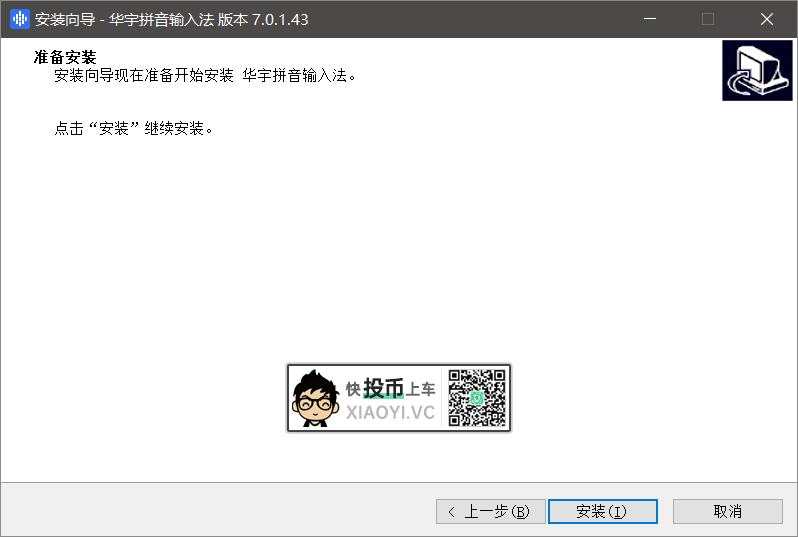
安装完毕后,默认按快捷键 "WIN 空格" 或者 "Ctrl Shift" 来切换到「华宇拼音输入法」后会出现输入法状态栏,功能支持中文/英文切换、全角/半角、简体、繁体等。
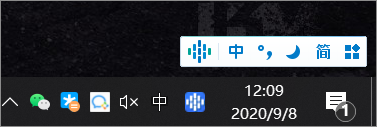
经过小羿半天的体验「华宇拼音输入法」7.0 版从稳定性和输入流畅性还是非常不错的。
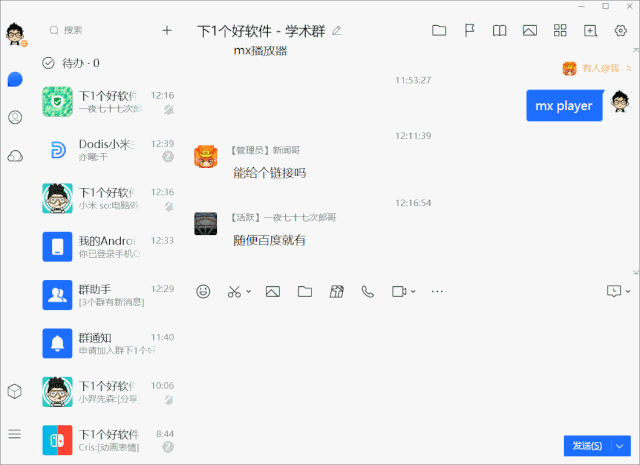
基本设置:在基本设置里面可以选择拼音模式,支持全拼和双拼两种模式、其中双拼还可选择华宇双拼、DOS双拼、蓝天双拼、拼音加加、微软双拼、智能ABC双拼、中文之星双拼、自然码双拼。
另外可以设置词语联想、超级简拼、模糊音等提高输入法体验的功能,以及自定义短语。
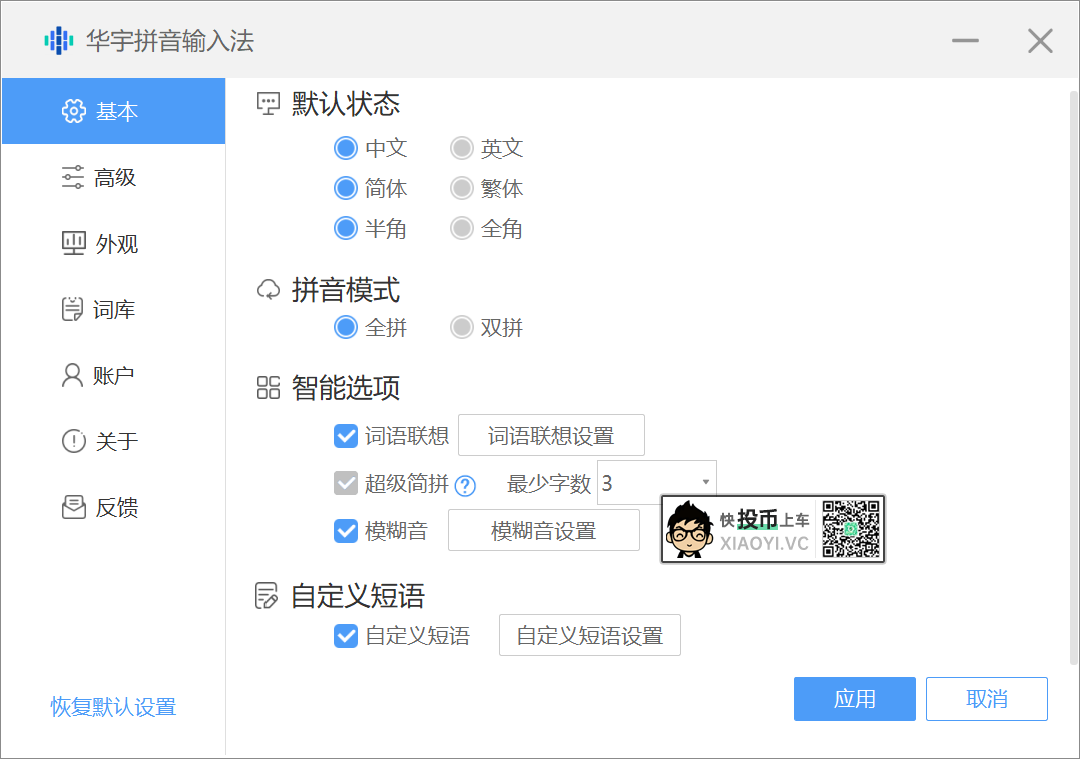
高级设置:提供了丰富的按键设置,可以根据你自己的习惯喜爱来设置中英文切换、候选、翻页等的快捷键自定义设定。
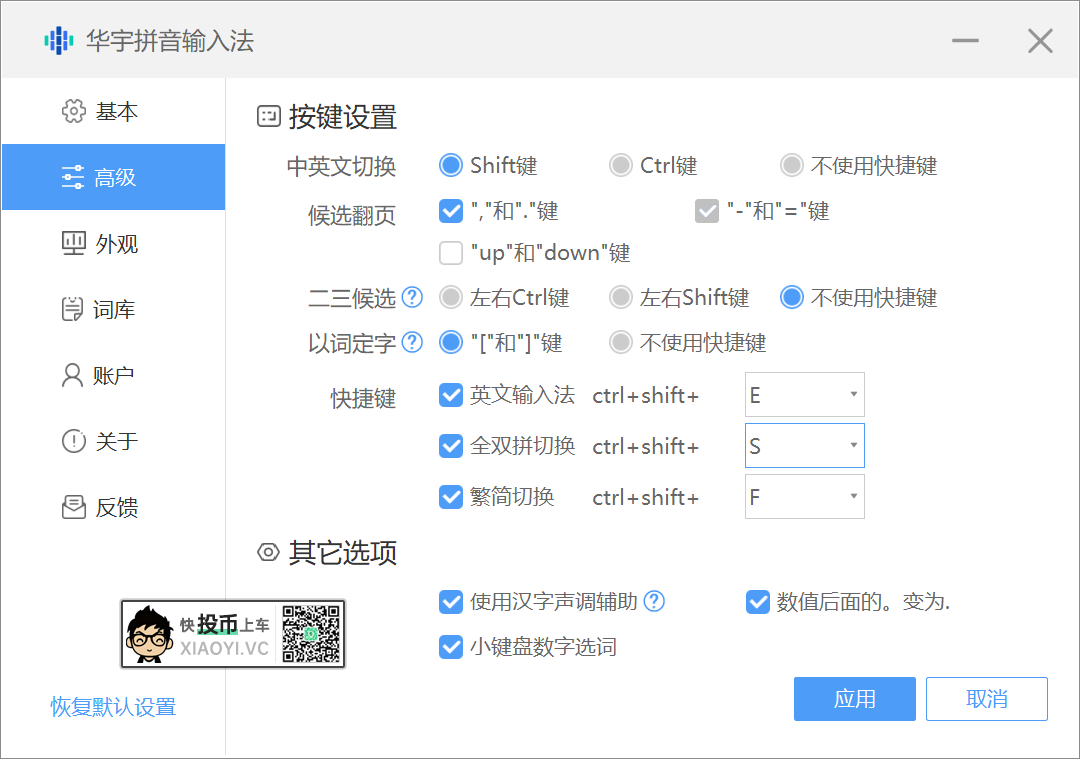
外观设置:这次「华宇拼音输入法」取消掉了皮肤功能,只能对输入法样式修改字体、字号以及要显示的样式(横排/竖排)。
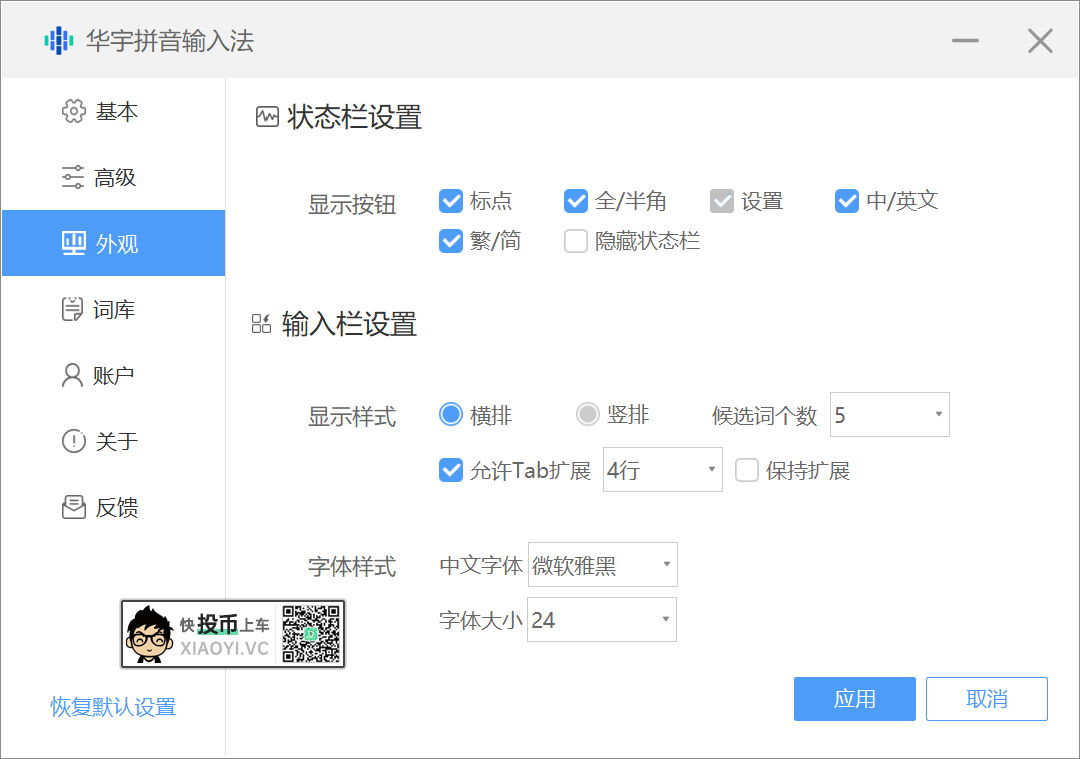
词库设置:默认内置了常用的词库,可以根据自己的情况来选择开启,本地词库也支持联网自动更新。
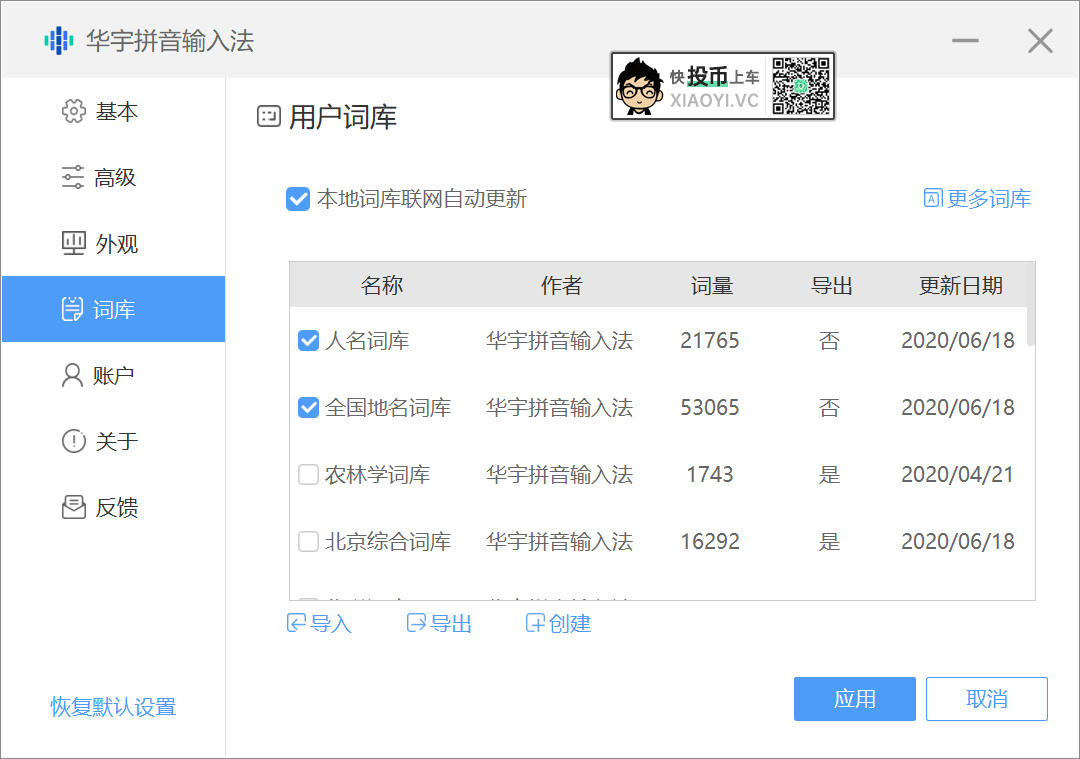
如果觉得自带词库不够用,官方也提供了非常多的词库免费下载,可以下载后双击导入。
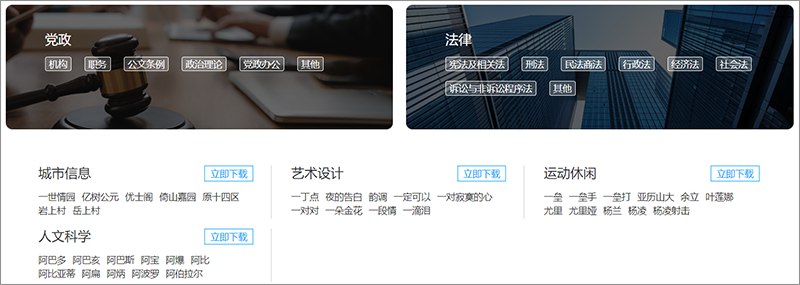
账户设置:注册账户登陆可以同步你的配置以及词库,支持设定自动同步的时间间隔。不过目前自定义短语貌似不能同步。
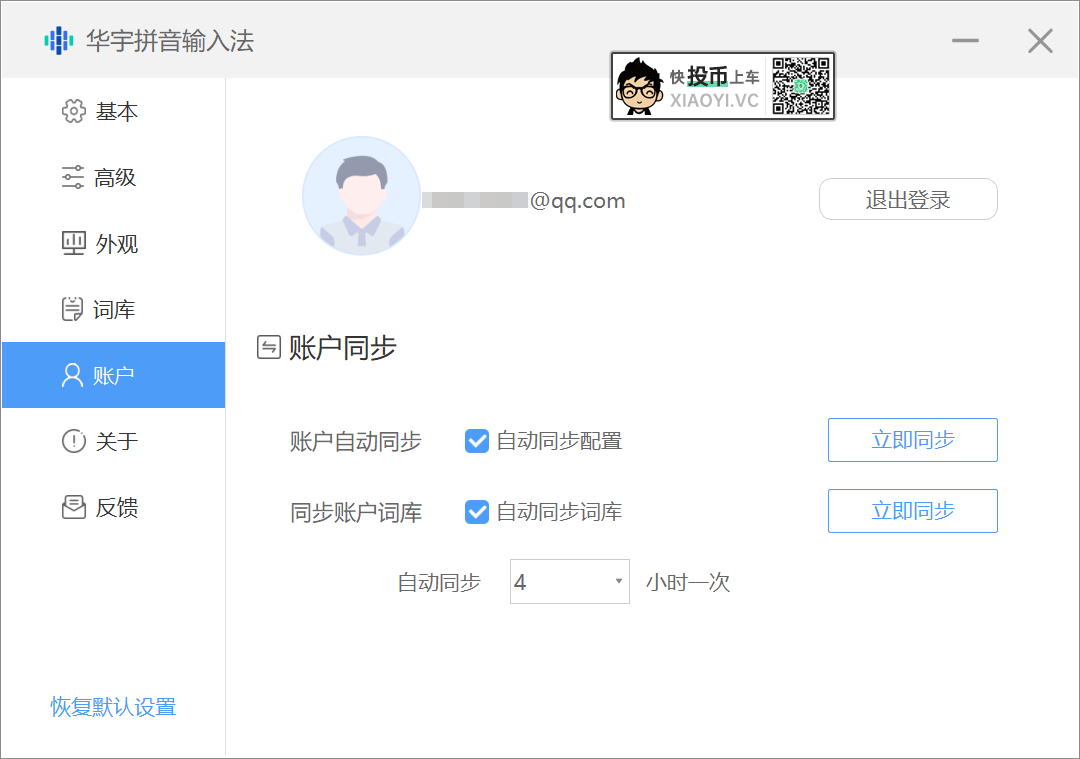
功能特色
- 无广告:免打扰提供安静稳定输入环境
- 至纯净:无插件保障流畅稳定
- 不收费:重隐私免费开放并保护用户私密性
- 精匹配:提供丰富严谨的专业词库
总结
从目前体验来看「华宇拼音输入法」非常纯净,功能上也许没有其它输入法丰富,但是已经具备输入法该有的功能,如果你厌恶了当前的一些其它输入法的流氓行为,不妨试试「华宇拼音输入法」。
另外如果你习惯了其它输入法的词库,也可以通过「深蓝词库转换」软件,把词库转换成华宇词库。
下载
- 官方网址:https://pinyin.thunisoft.com
- 网盘下载:https://lanzoux.com/iZdNTgfxb8d

